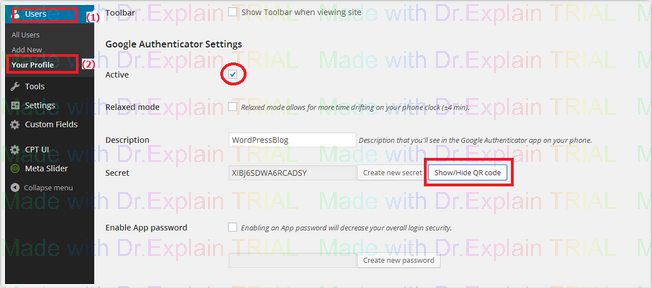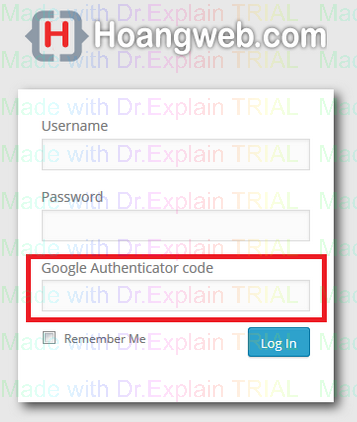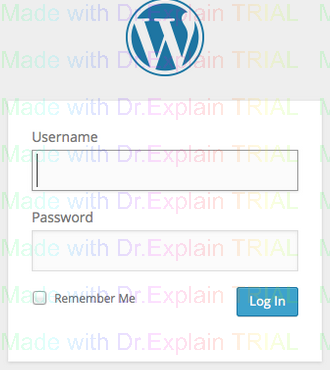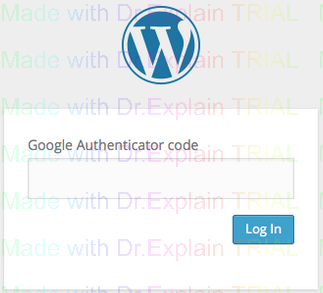Captcha
Thêm trường captcha trong trang đăng nhập wordpress.
Tải và kích hoạt plugin:
https://wordpress.org/plugins/captcha/
Google Authenticator:
- Sử dụng ứng dụng Google Authenticator.
Là hình thức sử dụng mã xác nhận qua điện thoại, giúp bạn tránh khỏi sự tấn công của hacker đăng nhập vào quản trị dashboard.
Trước tiên tải 2 ứng dụng trên Google Play Store.
-
Google Authenticator: bạn sẽ nhận mã code bí mật trên phần mềm này, wordpress blog sẽ yêu cầu thông tin này trong quá trình đăng nhập vào hệ thống wordpress.com
-
Barcode Scanner: ứng dụng này sử dụng trong quá trình cài đặt mật khẩu bí mật cho tài khoản wordpress.com của bạn. Ứng dụng Google Authenticator có kết nối với phần mềm Barcode Scanner đã cài trong điện thoại trước đó, sau đó nó quyét mã vạch (barcode) mà wordpress blog cung cấp, để nói với wordpress.com rằng mật khẩu bí mật thứ hai sẽ xuất hiện trên phần mềm Google Authenticator đó.
Trên wordpress site bạn cài đặt plugin Google Authenticator. Sau khi kích hoạt bạn tiến hành cấu hình:
1. Truy cập vào Users->Your Profile.
Check vào Active để kích hoạt plugin. Điền mô tả cho website wordpress của bạn, thông tin này sẽ hiển thị trên ứng dụng google Authenticator chạy trên mobile của bạn.
2. Trên điện thoại smartphone mở ứng dụng Google Authenticator ra.
Trên trang cấu hình ở trên, nhấn vào nút Show/Hide QR code mã vạch barcode được hiện ra, mở lại ứng dụng Authenticator trên smartphone và quyét mã barcode này. Sau khi quyét thành công trên điện thoại xuất hiện những mã số bí mật trong vòng 30s.
Đừng quên nhấn update profile.
Như vậy sau mỗi lần đăng nhập, bạn cần mở ứng dụng Google Authenticator trên điện thoại để lấy mã bí mật, điền vào trường yêu cầu ở trang đăng nhập như thế này:
Chú ý:
Nếu google authenticator đã sử dụng cho website wordpress/wordpress blog trước đó thì hãy xem xét xóa dữ liệu cũ. Để xóa dữ liệu của google authenticator trên điện thoại, trên phần mềm Authenticator chạm vào mã số và dữ một lúc, bạn sẽ thấy menu xuất hiện bạn ->chọn vào remove, mã số bí mật của website sẽ bị xóa. Hoặc cách khác mở settings trong điện thoại->Applications->manage applications->chọn ứng dụng Authenticator->Nhấn force stop và nút Clear data. Như vậy toàn bộ dữ liệu cũ bảo mật cho tài khoản trước đó đã bị xóa.
* Cách trường "Google Authenticator code" hiển thị:
Chúng ta có thể sử lý cách thức đăng nhập khác đi, lúc đầu sẽ cho ẩn trường “Google Authenticator Code” khi người dùng vào trang đăng nhập, nếu nhập đúng username và password thì chuyển qua màn hình thứ 2 yêu cầu nhập mã Google Authenticator code.
Để làm điều này, bạn cần thêm plugin “Google Authenticator – Per User Prompt”.